Bila printer lama tidak digunakan maka akan menyebabkan hasil cetakan yang dihasilkannya kurang sempurna. Hal tersebut saya alami tadi pagi ketika saya akan mencetak abstrak laporan penelitian saya, ternyata hasilnya hanya beberapa bagian saja yang tercetak. Sehingga hasil cetakan yang dihasilkan tidak layak digunakan.
Awalnya saya berpikiran bahwa tinta hitamnya habis, ternyata setelah saya isi tinta hitamnya dan kemudian saya pasang kembali ke printer canon pixma IP 2770 ternyata hasilnya tetap sama (cetakan tidak sempurna). Selanjutnya saya coba memperbaiki cartridge melalui laptop saya (cartridge tetap terpasang di printer) yaitu dengan cara masuk ke menu device & printer di windows.
Kebetulan sistem operasi laptop saya adalah Windows 7, tetapi tenang saja bagi sahabat yang komputernya windows 8 ataupun windows 10 akan tetap bisa menggunakan cara ini, karena pada prinsipnya adalah sama cara kerjanya. Langsung saja akan saya tuliskan langkah-langkah yang perlu dilakukan bila sahabat mengalami cetakan printer tidak sempurna karena printer lama tidak digunakan.
Berikut adalah cara yang saya lakukan agar Printer Canon Pixma IP 2770 yang tidak sempurna cetakannya karena lama tidak dipakai agar bisa kembali bagus cetakannya;
#1 Pastikan cartridge printer terdapat tintanya (tidak dalam posisi kosong)
#2 Klik (kiri) tombol windows, kemudian klik (kiri) Devices and Printers. Berikut adalah tampilan di layar komputer sahabat.
#3 Pilih printer yang bermasalah, kemudian klik (kanan), selanjutnya klik (kiri) properties, maka akan tertampil halaman seperti gambar di bawah ini.
#4 Pilih menu Maintenance, selanjutnya pilih Deep Cleaning, kemudian akan muncul gambar seperti di bawah ini.
#5 Pilih All color Bk, C, M, Y bila cartridge Tinta warna dan tinta hitam keduanya bermasalah (gambar cetakannya bermasalah). Bila hanya cartridge hitam yang bermasalah, maka pilih Black BK. Kemudian klik (execute) ikuti prosesnya sampai selesai.
Jangan lupa di printer harus sahabat sediakan 1 lembar kertas. karena setelah prosesnya selesai, maka printer akan mencetak dengan sendirinya (untuk menunjukkan hasil cetakan) setelah diservis. Semoga membantu dan bermanfaat…

 Evy Nurvitasari
Evy Nurvitasari
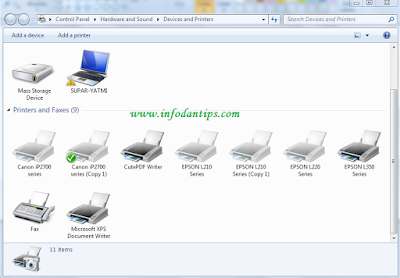




2 komentar